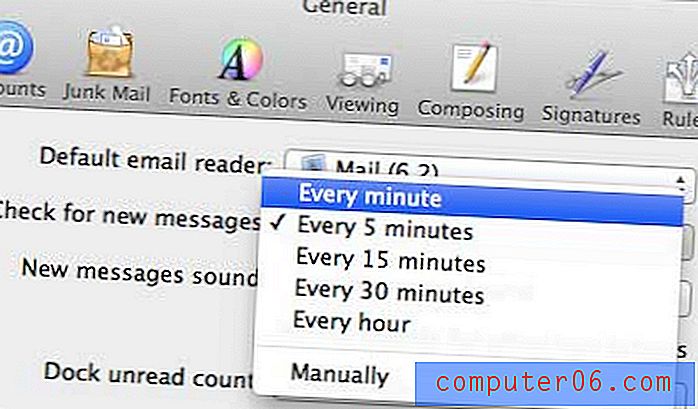Come ripristinare gli elementi dal Cestino di Windows 7
Molti dei file eliminati in Windows 7 non vengono effettivamente rimossi dal computer. Alcuni file vengono eliminati in modo permanente, ad esempio file molto grandi, ma Windows avviserà che è necessario eliminare definitivamente i file in tali situazioni. I file eliminati vengono inviati in un percorso chiamato Cestino. Questo comportamento serve come una sorta di protezione nel caso in cui tu abbia accidentalmente cancellato un file importante.
Quindi, se hai eliminato un file che desideri ripristinare, potresti averlo trovato nel Cestino, ma non sei sicuro di come procedere da lì. La nostra guida di seguito ti guiderà attraverso il processo di ripristino dei file dal tuo Cestino di Windows 7 nelle loro posizioni originali.
Come ripristinare un elemento dal Cestino di Windows 7 nella posizione originale
I passaggi di questa guida presuppongono che nel Cestino sia presente un file (o file) che non si desidera più eliminare. Seguendo questi passaggi, il file verrà ripristinato nella sua posizione prima di essere inviato al Cestino. Si noti che è possibile scegliere di ripristinare più elementi contemporaneamente dal Cestino.
Passaggio 1: individuare l'icona del Cestino sul desktop, quindi fare doppio clic sull'icona per visualizzarla.

Nota a margine: se non vedi il cestino sul desktop, potrebbe essere nascosto. Se fai clic con il pulsante destro del mouse in uno spazio aperto sul desktop, quindi fai clic su Personalizza, quindi fai clic su Cambia icone del desktop nella barra laterale blu, verrà visualizzato il menu in basso in cui è possibile abilitare l'icona del Cestino. Se hai problemi a trovare quel menu, puoi leggere questo articolo per sapere come abilitare il Cestino.
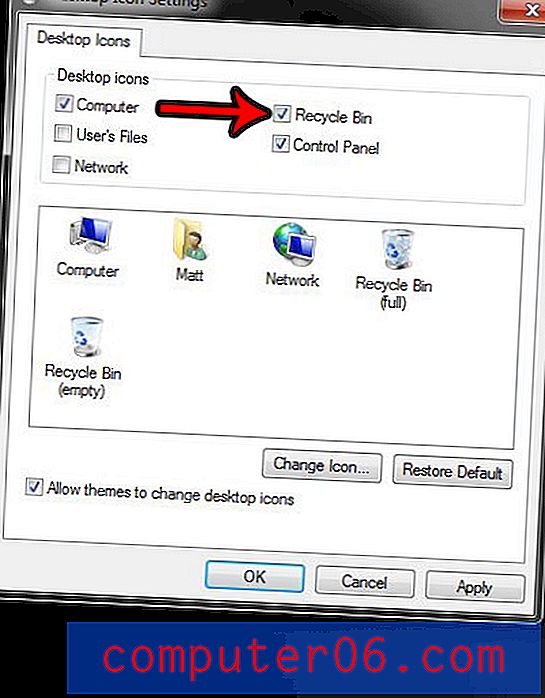
Passaggio 2: fare clic sul file che si desidera ripristinare dal Cestino. Puoi tenere premuto il tasto Ctrl sulla tastiera e fare clic su elementi aggiuntivi per ripristinare. Puoi anche selezionare tutti i file nel Cestino premendo Ctrl + A sulla tastiera.
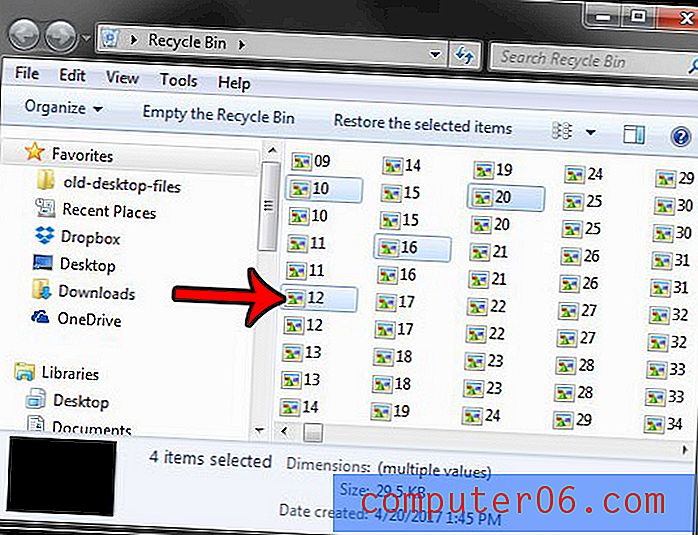
Passaggio 3: fare clic con il pulsante destro del mouse su uno dei file selezionati, quindi fare clic sull'opzione Ripristina . Ciò ripristinerà tutti i file selezionati nella loro posizione originale.
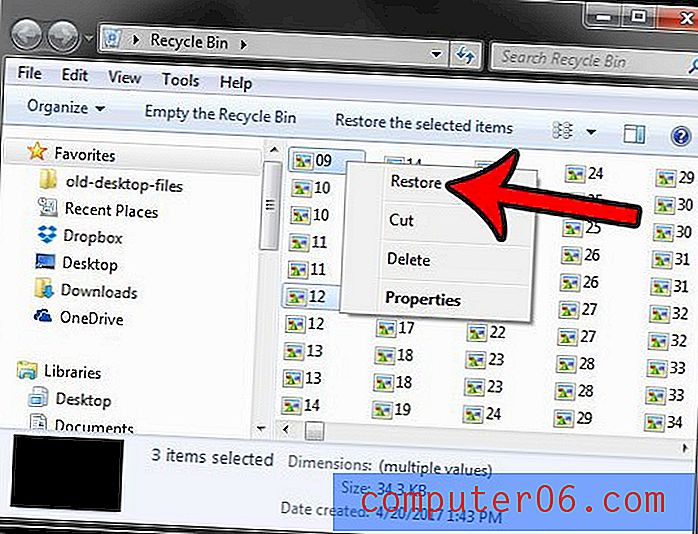
Devi individuare i file sul tuo computer, ma si trovano nella cartella AppData, che hai difficoltà a trovare? Scopri come trovare la cartella AppData di Windows 7 e ottenere l'accesso ad alcuni dei file importanti di cui potresti aver bisogno per salvare, modificare o eseguire il backup.